怎么修 Spotify 关于 4 年 PS2025 无法运行的问题 [更新]
“为什么是 Spotify 无法在我的 PS4 上使用?如何修复 Spotify 在 PS4 上不工作 问题?” 在本文中,我们将帮助您找出此问题的原因和解决方案。只需执行一些简单的故障排除步骤即可。
Spotify 是一款出色的音乐流媒体应用,拥有出色的算法来找出你喜欢的音乐。然而,它并非完美无缺,用户仍然会遇到以下错误: 歌曲无法播放 有时。 特别是对于那些像 Playstation 这样的支持设备,它也会发生,尽管它可能不是 Spotify的错,它确实破坏了用户的体验。 想象一下,当您在 PS4 上玩游戏并决定配上一些音乐时,您打开侧边菜单 Spotify,尝试播放你最喜欢的歌曲,然后 Spotify PS4 无法工作。
如果上述情况看起来很熟悉,那么你来对地方了。我们将帮助你 Spotify PS4 上的问题。请继续阅读以了解原因 Spotify 在 PS4 上无法使用以及如何修复 Spotify 关于 PS4 无法正常工作的问题。
文章内容 第 1 部分。为什么 Spotify 无法在我的 PS4 上使用部分2。 怎么修 Spotify 关于 PS4 无法正常工作的问题第 3 部分如何玩 Spotify PS4 上无限制的歌曲部分4。 结论
第 1 部分。为什么 Spotify 无法在我的 PS4 上使用
我们有很多原因 Spotify 在 PS4 上不工作 问题. 它可能与网络相关、与应用程序相关或与操作系统相关。 由于 Playstation 本质上是一台专用于特定任务的计算机( 嵌入式处理器) 它可能像普通 PC 一样有 bug。如果加上网络功能,你就有另一个需要调查的区域了。以下是 PS4 可能出现问题的一些原因 Spotify 不播放音乐:

- PSN(Playstation 网络)网络问题。
- Spotify 应用相关问题。
- Playstation 操作系统问题。
- 互联网连接问题。
现在你应该知道为什么了 Spotify 无法在 PS4 上使用。如果 Spotify 无法在您的 PS4 上运行,问题可能有几个原因。接下来,我们将探讨如何修复 Spotify 在 PS4 上无法正常工作。
部分2。 怎么修 Spotify 关于 PS4 无法正常工作的问题
怎么修 Spotify PS4 无法正常工作的问题?本部分将指导您排除故障并解决问题,确保您可以继续享受音乐而不会中断。以下是修复的几种方法 spotify PS4 上的错误:
修复 1. 等待或重新登录您的 PSN 帐户
PlayStation Network 一年内会进行多次维护。索尼通常会在留言板上公布这一消息,因此最好在 Spotify 在 PS4 上无法正常工作。可能发生的另一件事是与登录过程相关的错误。您可以尝试注销然后重新登录您的 PSN 帐户。许多用户报告说,通过这种方法可以解决某些问题。
修复 2. 重新启动或重新安装 Spotify 应用
与任何其他软件或应用程序一样,干净重启可以解决一些问题。 这是重新启动的过程 Spotify 在 PlayStation 上:
- 按 PS 按钮转到主屏幕。
- 去 Spotify 应用程序,然后按 可选项 按钮。
- 关闭应用程序并确认。
- 重新启动 Spotify 应用程序。
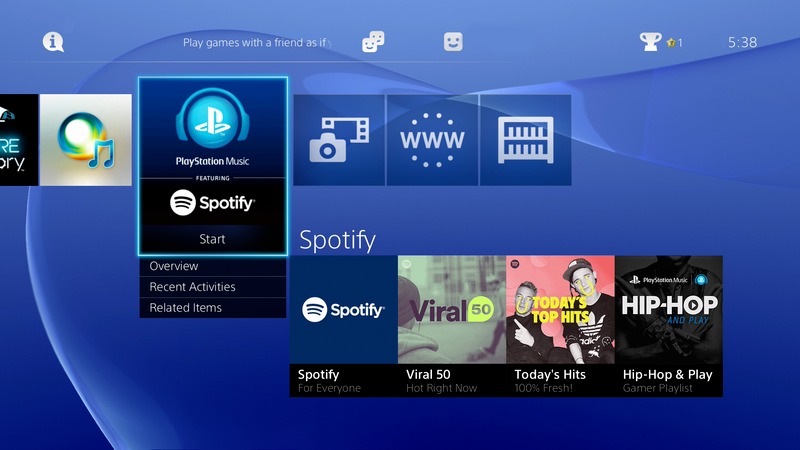
如果它仍然不起作用,那么您可能需要重新安装 Spotify 再次。 按照此过程卸载 Spotify:
- 按 PS 按钮转到主屏幕。
- 点击 Spotify 应用程序然后点击 可选项 在你的控制器上。
- 删除 Spotify 应用程序并按下 OK 进行确认。
要重新安装它:
- 前往 PlayStation Store 并搜索 Spotify 应用程序。
- 下载它。 然后注册或登录您的 Spotify 帐户。
- 连结您的 Spotify 将帐户添加到您的 PlayStation。
- 检查这是否已解决。
修复 3. 重新启动 PlayStation 以刷新操作系统
怎么修 Spotify 无法在 PS4 上运行?作为带有操作系统的嵌入式处理器,PlayStation 系统的硬启动可以修复一些困扰应用程序的错误。请按照以下流程操作:
- 转到主页并关闭您的 PlayStation 系统。
- 从墙上插座拔下电源线。 这将使其退出待机模式。
- 等待 30 秒后再重新插入。
- 打开您的 Playstation 系统。 打开 Spotify 看看它现在是否完美无缺。
修复 4. 修复错误的互联网连接
互联网连接故障会产生很多问题。 Spotify 是一个音乐流媒体应用程序,完全取决于此。 如果您的互联网出现问题,很可能是 Spotify 会出现错误,甚至崩溃。要修复此问题,您必须找到问题根源。检查您的路由器或 ISP(Internet 服务提供商)。如果可能,请拔下路由器电源然后重新插入,重新启动路由器。如果仍有问题,请尝试联系您的 ISP 以解决 Internet 连接的任何维护问题。
修复5.调整音频输出设置
你怎么能修复 Spotify 无法在 PS4 上使用?PS4 上的音频输出设置不正确会影响应用程序性能。检查音频设置:转到“设置”>“声音和屏幕”>“音频输出设置”,确保所有配置均正确。
第 3 部分如何玩 Spotify PS4 上无限制的歌曲
随着使用的所有喧嚣 Spotify PlayStation 的音乐我们将推荐一款第三方工具,它也可以帮助你 Spotify 在 PS4 上无法正常工作的问题。此工具是 屯易趣 Spotify 音乐 Co逆变器.

TunesFun Spotify Music Converter 是一个下载器、转换器,并且 DRM删除工具 一体。 它有自己的应用程序,您可以为 Mac 或 PC 下载。 它会打开一个嵌入式 Web 浏览器,该浏览器可以运行 Spotify 您已经熟悉的网络播放器。 最重要的是,它可以下载和转换 Spotify 播放列表或专辑,即使有 Spotify 免费账号。
它可作为免费试用软件进行评估。一旦您习惯使用它,请购买限时或终身许可证密钥。因为它是商业软件,所以它与其他免费软件不同,不含广告软件、间谍软件和恶意软件 Spotify 转换工具在线可用。您可以点击下面的按钮立即免费试用!
要将其用于您的 Playsation 4 或 5,请打开 TunesFun Spotify Music Converter 在电脑上下载并转换您喜爱的歌曲。在 USB 存储设备上创建一个名为“音乐”的文件夹。传输外部驱动器、USB 记忆棒或硬盘上的歌曲,然后将其插入 Playstation 上的空 USB 插槽。

插入后,使用 Playstation 通过其 USB 音乐播放器播放歌曲。 在内容区域中选择库,然后选择 USB 音乐播放器。 选择您要播放的音乐或选择音乐文件夹,按控制器上的选项,然后按播放来播放所有内容。
有趣的部分 TunesFun Spotify Music Converter 是您的音乐现在不受 DRM 保护。这意味着您可以在任何硬件或媒体播放器软件上播放它们(就像在 Playstation 中一样)。如果您决定取消订阅 Spotify,这也是保存播放列表并永久保存的好工具。
部分4。 结论
总之,我们已经向您展示了解决问题的方法 Spotify 在 PS4 上无法正常工作。 讨论了问题的根源以及解决问题的详细步骤。 问题通常是PSN, Spotify 应用程序、Playstation OS 和互联网连接相关问题。
除此之外,我们还讨论了一个额外的第三方工具,供您使用 Spotify 需要。 这是 TunesFun Spotify Music Converter. 使用此工具,您可以下载、转换和删除您所有的 DRM Spotify 歌曲。 如果您在下载试用版后决定购买它,那么它以可承受的价格免费提供广告软件、恶意软件和间谍软件。
发表评论